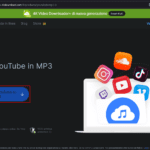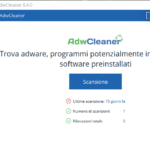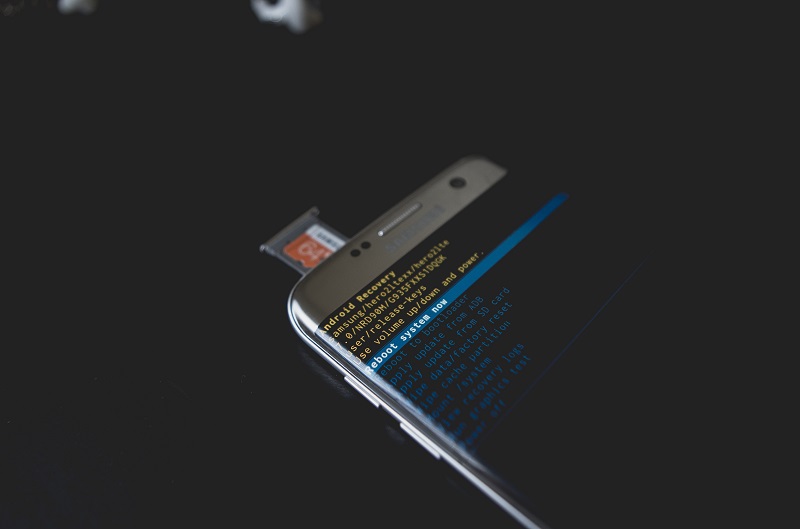Sei alla ricerca di come sbloccare il bootloader del tuo Samsung Galaxy S20 o S20+ per personalizzare il tuo telefono? Devi fare anche il root al telefono? Sei capitato nell’articolo giusto.
Prima di procedere
Questa guida è a solo scopo informativo. Sbloccando il bootloader perderai la garanzia, non mi assumo nessuna responsabilità in caso di eventuali danni al dispositivo durante lo sblocco del bootloader e il root del telefono.
Questa guida è a solo scopo informativo, non mi assumo nessuna responsabilità in caso di brick o eventuali danni al dispositivo. Effettuando il root, perderai la garanzia.
Questa procedura va bene solo per i terminali con CPU Exynos. Devi avere la carica della batteria del telefono almeno al 70% prima di fare il root.
“Effettua un backup completo prima di seguire la procedura, perchè verranno cancellati tutti i dati sul dispositivo”
Come attivare le opzioni sviluppatore
La prima cosa da fare è attivare le opzioni sviluppatore. Per farlo accedi alle “Impostazioni“, scorri giù e fai tap su “Informazioni sul telefono“, poi seleziona “Informazioni sul software” e fai sette tocchi rapidi su “Numero build“. Dopo aver eseguito questi passaggi, comparirà una piccola notifica, che dirà che le opzioni sviluppatore sono state attivate.
Come sbloccare il bootloader
Adesso fai tap su “Opzioni sviluppatore“, abilita “Sblocco OEM” e fai conferma sull’avviso.

Ora spegni il telefono. Collega lo smartphone via cavo al PC, avvia il telefono in download mode premendo insieme “Tasto accensione + Volume Giù“. Rimani premuto a lungo “Volume Su“. Verrà effettuato una wipe data e verrà riavviato il telefono. Adesso che il telefono si ritrova allo stato di fabbrica, configuralo, quindi completa tutti i passaggi per poterlo riutilizzare.
Magisk Manager Canary
Scarica l’ultima versione di Magisk da questo link. Dopo averlo scaricato aprilo e apparirà la notifica, che nel telefono non è abilitata l’installazione di app da fonti sconosciute. Fai tap su “Impostazioni” e abilitala. Ora torna indietro e fai tap su “Installa“. A installazione completata, fai “Apri“, premi “YES” sulla notifica.

Si chiuderà Magisk e comparirà la scritta in basso “Rebooting in 5 seconds“, chiudi Magisk.
Adesso esegui il download dello stesso firmware del tuo telefono da qui, selezionando attentamente il download giusto per la tua versione. Adesso è necessario avere 7zip installato. A download completato estrai il file AP dal file .zip in una cartella. Apri il file AP con 7zip, estrai il file “boot.img.lz4” in una cartella. Adesso su questo ultimo file estratto, fai click destro, seleziona “7zip”, e “Aggiungi all’archivio“.
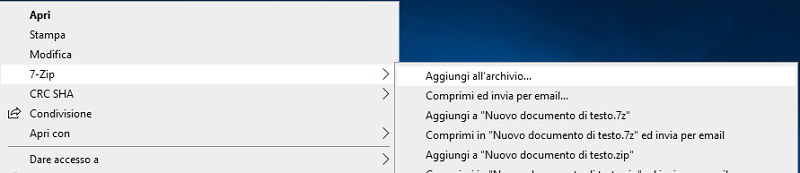
E nella finestra che si aprirà, vai su “Formato dell’archivio” e scegli “tar“
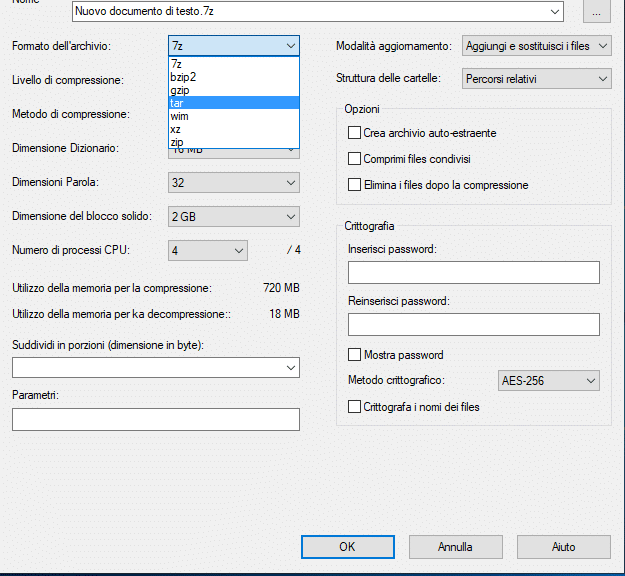
Adesso trasferisci questo file appena modificato nel tuo smartphone.
Apri Magisk e premi sull’icona blu affianco a destra del testo “Magisk” come sull’immagine.

Dalla notifica che comparirà premi “Allow“, poi tocca “Next“, seleziona “Method” e fai tap su “Select and patch a File“, cerca il file che hai trasferito sul telefono e selezionalo, poi premi “Next” e poi “Let’s go“. Dopo aver finito il comando, porta nuovamente il file nel computer. Spegni lo smartphone e avvialo in “download mode“, tenendo premuto “Tasto accensione + Volume Giù” per qualche secondo, rilascia i tasti quando la download mode si sarà avviata. Ora bisogna flashare il file con Odin. Scarica sul PC i driver Samsung da qui e installali. Ora scarica Odin da questo link e installalo su PC.
Odin
Avvia Odin. Collega il cavo Samsung dal telefono al PC, abilita la modalità “Debug USB” nelle opzioni sviluppatore del telefono e nella finestra di Odin sotto “ID:COM” comparirà un rettangolo blu che include il testo “COM” ed un numero. Clicca su AP e nella finestra che comparirà, seleziona il file .tar da flashare. Ora premi “Start” se andrà tutto bene comparirà il testo “PASS” in alto a sinistra e si riavvierà il dispositivo.
Ora spegni il telefono e avvialo in “Recovery“, “Tasto Accensione + Volume Giù“.
Factory Reset
Adesso bisogna fare un factory reset, quindi riporta il telefono allo stato di fabbrica, vai su “Impostazioni“, premi “Generale“, tocca “Ripristina” e premi “Ripristina ai dati di fabbrica” e conferma con “Elimina tutto“, si riavverà il telefono.
Dopo che si sarà avviato il telefono, segui la procedura guidata e installa nuovamente “Magisk Manager Canary” per ottenere i permessi di root.
Finito!